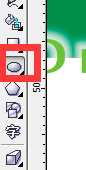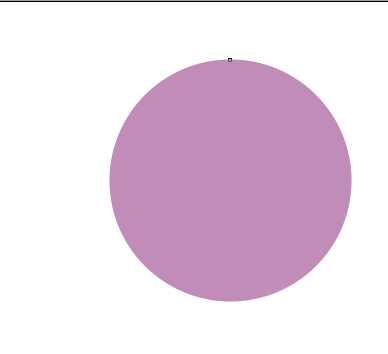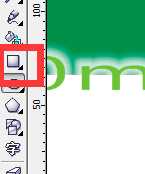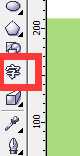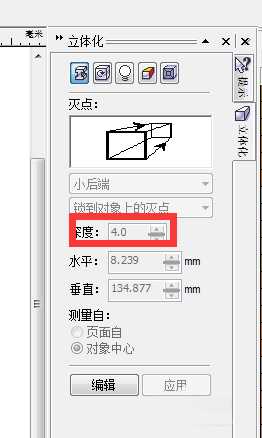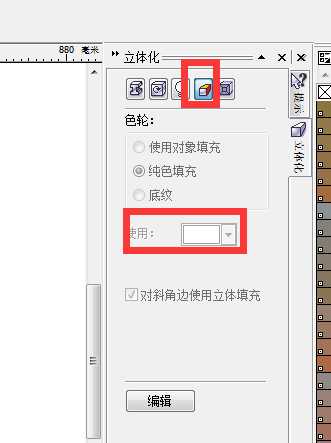帝王谷资源网 Design By www.wdxyy.com
CorelDRAW中字体的效果有很多,今天我们将文字的适合路径,阴影及立体化统一来做演示,大家可以自己设计出自己喜欢的风格!
最终效果图:
步骤:
1、先做背景,点击椭圆工具,摁住Ctrl画圆,填充颜色,再画矩形,将其一半覆盖,,将两者选中,使用后剪前命令,如图所示
2、点击文字,写上文字后,选中文字,选择文本选项中的使文本适合路径,得出如图所示效果
3、点击文字工具,写上文字后,点击效果立体化命令,如图所示
4、将立体化对话框中的深度调节为4,再将立体化颜色改为白色,效果如图所示,
5、点击文字工具,写出文字后点击交互式阴影工具,如图所示,将阴影角度选为0度,阴影的不透明度和羽化度数分别改为90和45,将阴影羽化方向改为向外,羽化边缘改为方形的
以上就是CorelDRAW中字体路径、阴影及立体化演示方法介绍,操作很简单的,大家学会了吗?希望能对大家有所帮助!
标签:
字体,路径,阴影,立体化
帝王谷资源网 Design By www.wdxyy.com
广告合作:本站广告合作请联系QQ:858582 申请时备注:广告合作(否则不回)
免责声明:本站文章均来自网站采集或用户投稿,网站不提供任何软件下载或自行开发的软件! 如有用户或公司发现本站内容信息存在侵权行为,请邮件告知! 858582#qq.com
免责声明:本站文章均来自网站采集或用户投稿,网站不提供任何软件下载或自行开发的软件! 如有用户或公司发现本站内容信息存在侵权行为,请邮件告知! 858582#qq.com
帝王谷资源网 Design By www.wdxyy.com
暂无评论...
RTX 5090要首发 性能要翻倍!三星展示GDDR7显存
三星在GTC上展示了专为下一代游戏GPU设计的GDDR7内存。
首次推出的GDDR7内存模块密度为16GB,每个模块容量为2GB。其速度预设为32 Gbps(PAM3),但也可以降至28 Gbps,以提高产量和初始阶段的整体性能和成本效益。
据三星表示,GDDR7内存的能效将提高20%,同时工作电压仅为1.1V,低于标准的1.2V。通过采用更新的封装材料和优化的电路设计,使得在高速运行时的发热量降低,GDDR7的热阻比GDDR6降低了70%。
更新日志
2024年11月16日
2024年11月16日
- 潘安邦《思念精选集全纪录》5CD[WAV+CUE]
- 杨千嬅《千嬅新唱金牌金曲》金牌娱乐 [WAV+CUE][985M]
- 杨钰莹《依然情深》首版[WAV+CUE][1G]
- 第五街的士高《印度激情版》3CD [WAV+CUE][2.4G]
- 三国志8重制版哪个武将智力高 三国志8重制版智力武将排行一览
- 三国志8重制版哪个武将好 三国志8重制版武将排行一览
- 三国志8重制版武将图像怎么保存 三国志8重制版武将图像设置方法
- 何方.1990-我不是那种人【林杰唱片】【WAV+CUE】
- 张惠妹.1999-妹力新世纪2CD【丰华】【WAV+CUE】
- 邓丽欣.2006-FANTASY【金牌大风】【WAV+CUE】
- 饭制《黑神话》蜘蛛四妹手办
- 《燕云十六声》回应跑路:年内公测版本完成95%
- 网友发现国内版《双城之战》第二季有删减:亲亲环节没了!
- 邓丽君2024-《漫步人生路》头版限量编号MQA-UHQCD[WAV+CUE]
- SergeProkofievplaysProkofiev[Dutton][FLAC+CUE]